Kullanıcı yönetimi kulağa en göz alıcı görev gibi gelmeyebilir, ancak yine de yoğun bir sistem yöneticisinin işinin önemli bir parçasıdır. Aileniz, arkadaşlarınız veya iş arkadaşlarınız olsun, yeni kullanıcılar oluşturmak, onlara doğru izinleri vermeyi ve yapabileceklerini yönetmeyi içerir. Bütün bunlar GUI ve terminal aracılığıyla yapılabilir ve bunda nasıl yapılacağını göstereceğiz.
Bu nasıl yapılırdaki tüm komutlar çoğu Linux makinesinde çalışacaktır. Bir Ubuntu 20.04 kurulumu kullandık, ancak bu nasıl yapılır Ahududu Pi. Nasıl yapılır’ın bir kısmı terminal aracılığıyla gerçekleştirilir. Çoğu Linux makinesinde düğmesine basarak bir terminal penceresi açabilirsiniz. ctrl, alt ve t. Bu nasıl yapılır üzerinde çalışırken, birden fazla kullanıcı ayarladığınızda, doğru kullanıcı hesaplarını seçtiğinize ve sildiğinize ekstra özen gösterin!
GUI Üzerinden Yeni Bir Linux Kullanıcısı Ekleyin
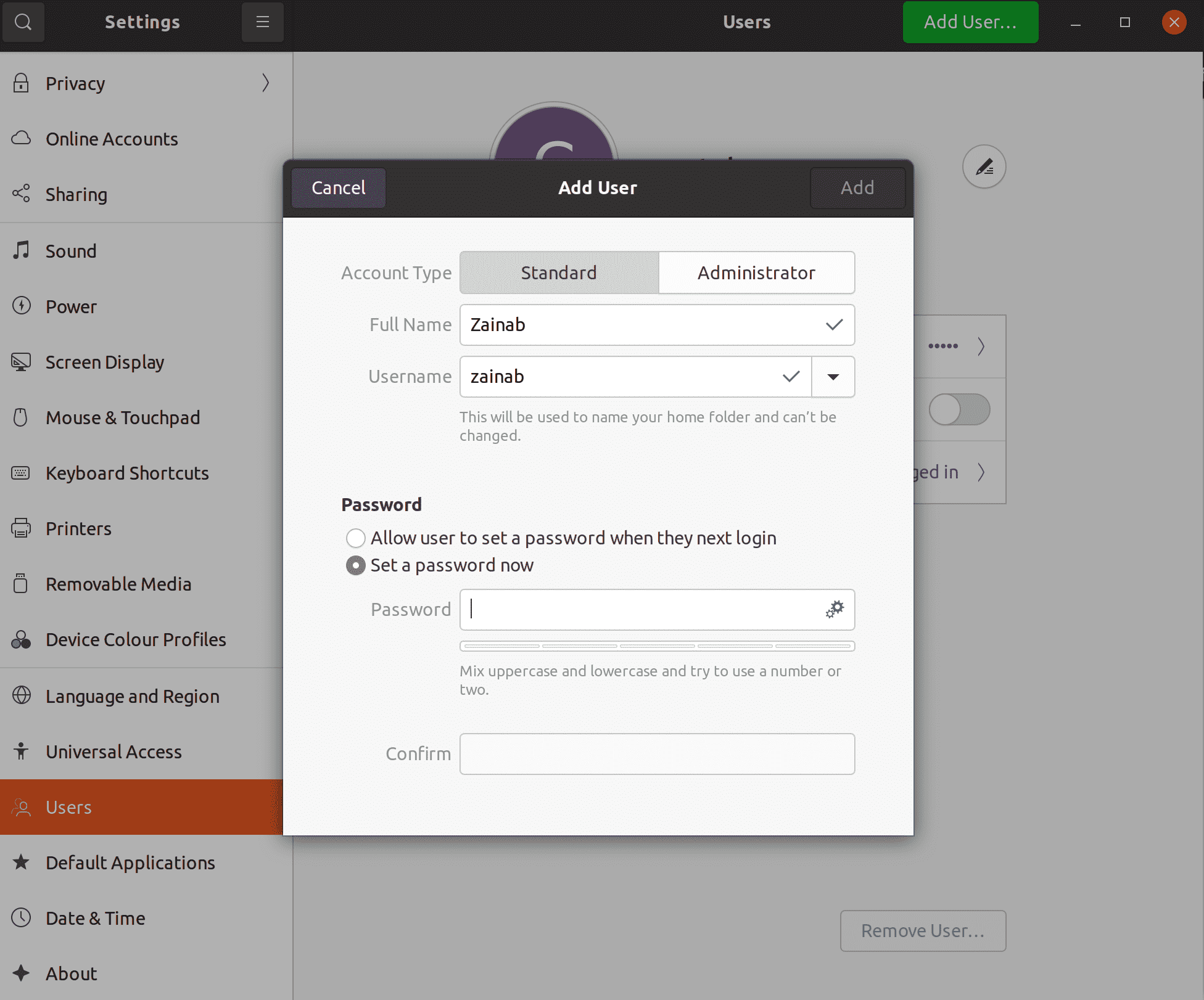
Çoğu için, masaüstü aracılığıyla kullanıcı yönetimi fazlasıyla yeterli ve neyse ki çoğu Linux dağıtımı bunu bir tişörte indirdi.
GUI aracılığıyla bir kullanıcı eklemek için
1. Aç ayarlar uygulamasını seçin, listeyi aşağı kaydırın ve kullanıcılar sekme.
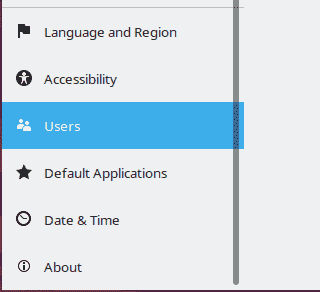
2. Tıkla Kilidini aç düğmesine basın ve şifrenizi girin. Bu ayarların düzenlenmesi, bir şifre ile bunların kilidini açmamızı gerektirir. Bu, kullanıcı hesaplarıyla çalışırken kazaların önlenmesine yardımcı olur.
3. Tıkla Kullanıcı Ekle düğmesine basarak yeni bir iletişim kutusu açın.

4. Yeni kullanıcının adını ekleyin. Araç bir kullanıcı adı önerecektir, ancak bunu değiştirmekte özgürsünüz. Bu aşamada ya o kullanıcı için bir parola ekleyebilir ya da kullanıcının ilk giriş yaptığında kendi parolasını belirlemesine izin verebilirsiniz. İşiniz bittiğinde, kaydetmek için Ekle’ye tıklayın. Bu kullanıcının oluşturulmasını onaylamak için şifreniz istenecektir.
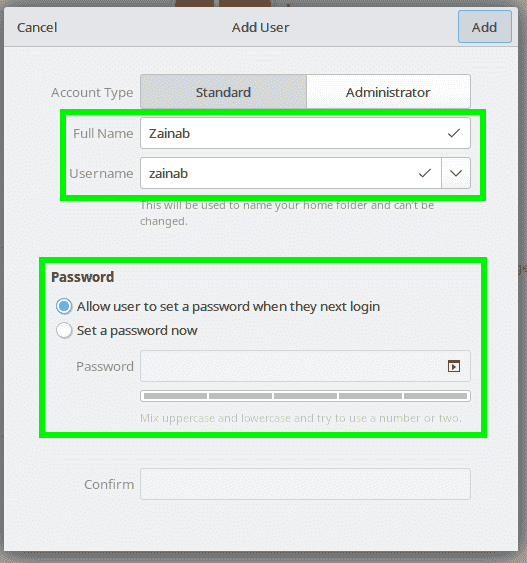
5. İsteğe bağlı adım: Kullanıcılara ek ayrıcalıklar verin tıklayarak yönetici sekmesinden yeni kullanıcıyı oluştururken veya kullanıcı hesabı zaten oluşturulmuşsa yönetici düğmesini değiştirerek.
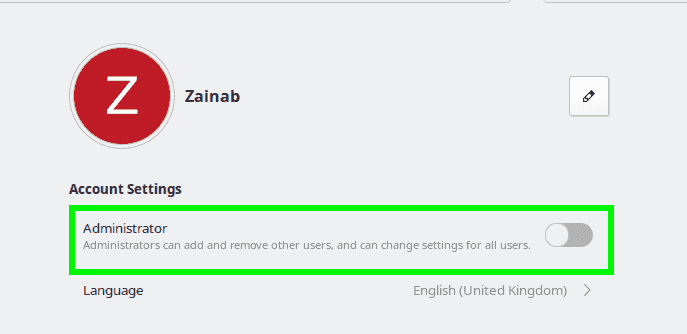
6. Oturumu kapatın ve kullanıcıları yeni kullanıcı hesabına geçirin. Kendilerine sahip olduklarını fark etmelisiniz. Ev dizini ve herhangi bir uygulamanın o kullanıcı için yapılandırma ayarlarını kullanacağını belirtir.
GUI Üzerinden Bir Linux Kullanıcısını Silme
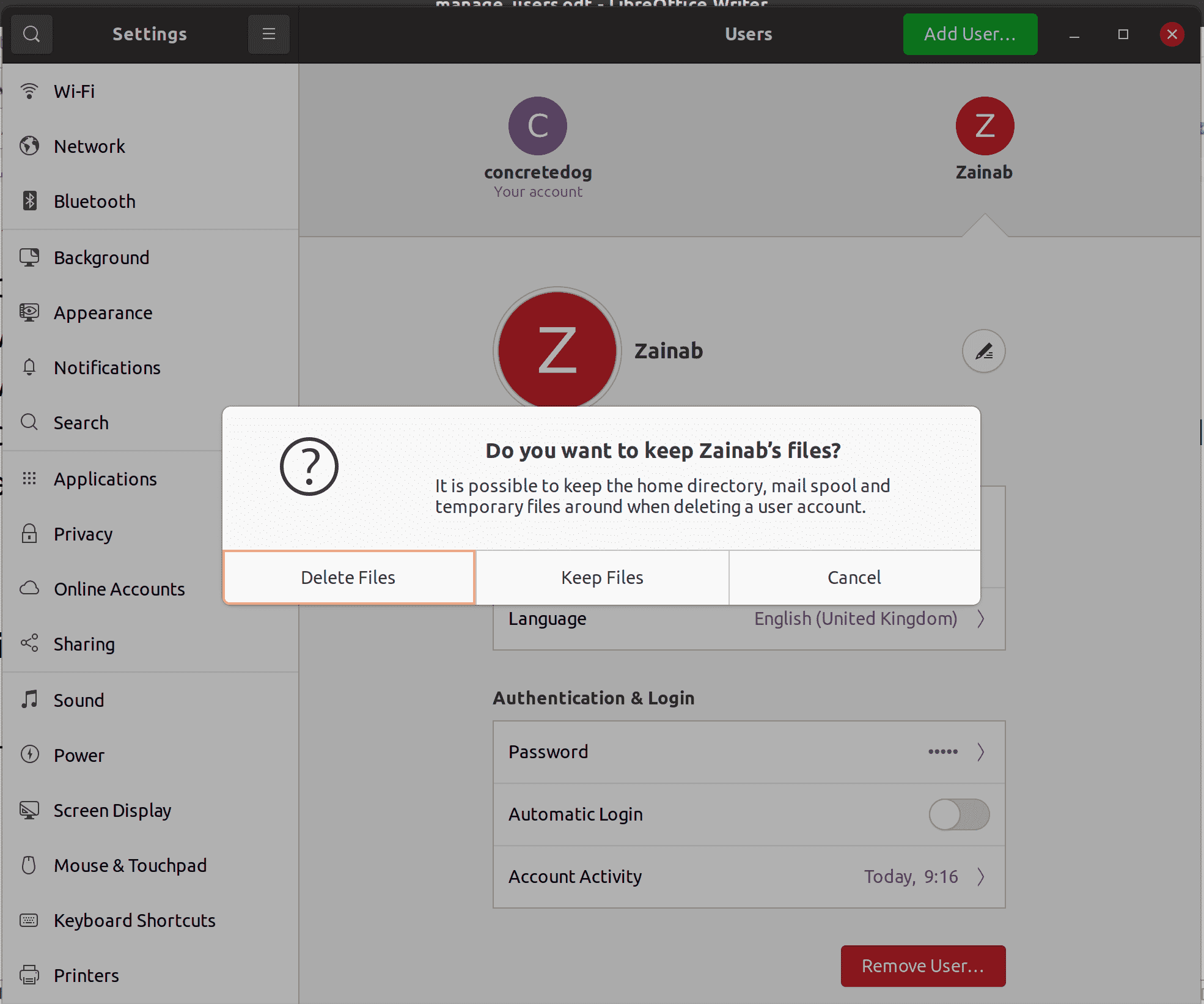
Kullanıcı hesaplarının silindiğinden emin olmak iyi bir temizliktir. Gereksiz dosyaları kaldırır ve daha da önemlisi erişimlerini kaldırır.
Aynı GUI uygulamasını kullanarak, Zainab kullanıcısını test kurulumumuzdan silebiliriz.
1. Aç ayarlar uygulama, listeyi aşağı kaydırın ve seç kullanıcılar sekme.
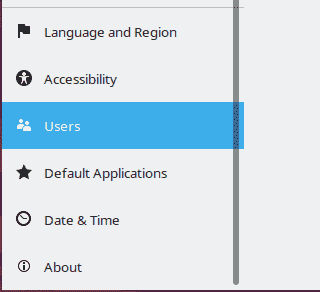
2. Tıkla Kilidini aç düğmesine basın ve şifrenizi girin. Bu ayarların düzenlenmesi, bir şifre ile bunların kilidini açmamızı gerektirir. Bu, sisteminizden yanlışlıkla kullanıcı silmelerini önlemeye yardımcı olur.
3. Kaldırmak istediğiniz kullanıcı hesabını seçin ve tıkla Kullanıcıyı kaldır buton. Bu kullanıcı şu anda oturum açmışsa, oturum açmış durumdayken bir kullanıcıyı silmenin sorunlara yol açabileceğine dair bir uyarı alacağınızı unutmayın.
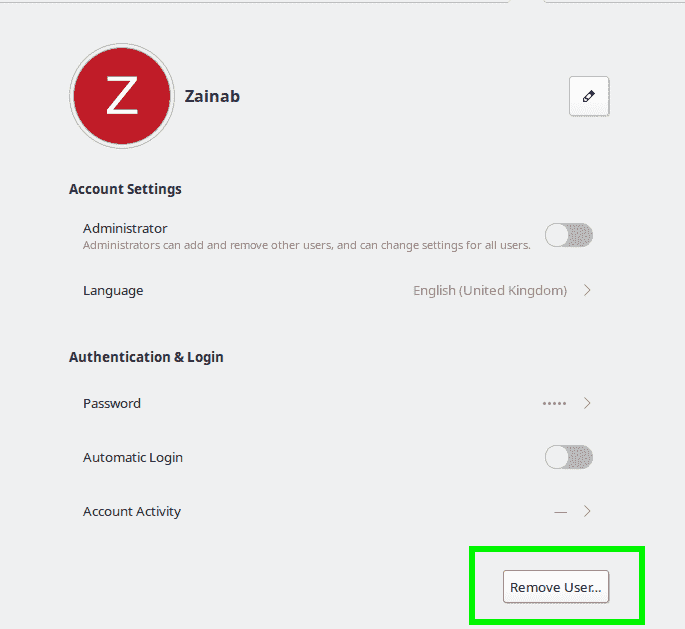
4. Dosyaları Sil’i tıklayın b kullanıcıyı kaldırmak için Ev dizin. Dosyaları henüz yedeklemediyseniz, Dosyaları Sakla’ya tıklayın.
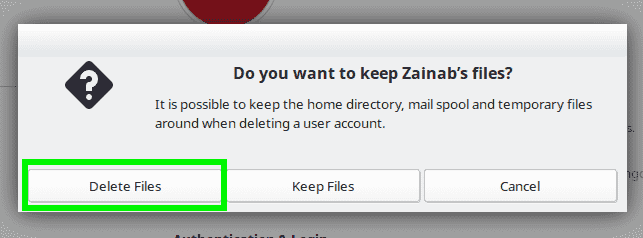
Linux Terminali Üzerinden Kullanıcı Ekleme
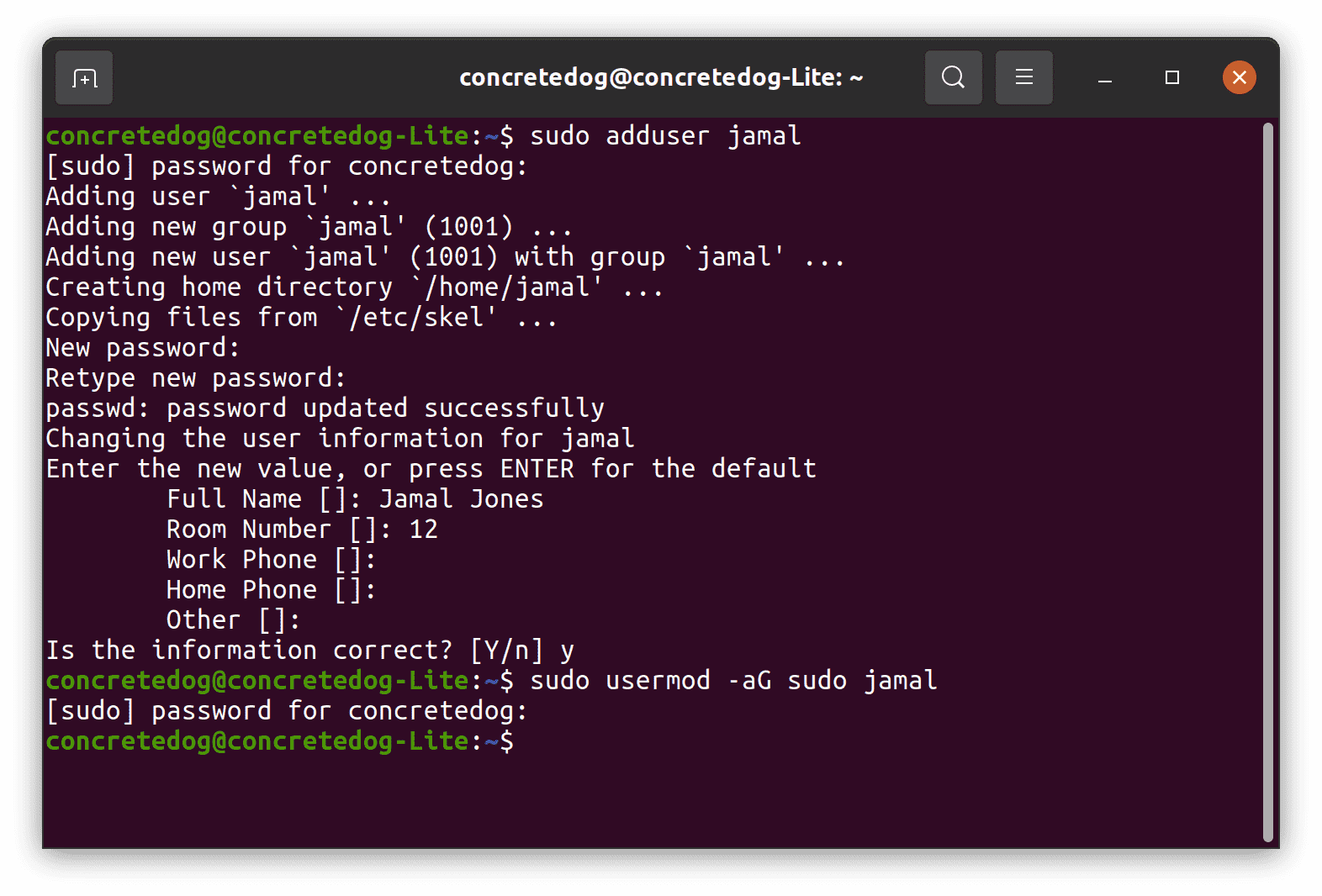
GUI harika ama bazen terminalde ellerimizi kirletmemiz gerekiyor ve buradan kullanıcıları kolayca yönetebiliriz. Kalkınan bir sistem yöneticisi ve bir Bash betiği, süreci otomatikleştirebilir. Bir terminal içindeki komut satırı arayüzünü kullanarak sisteme bir kullanıcı eklemek basittir.
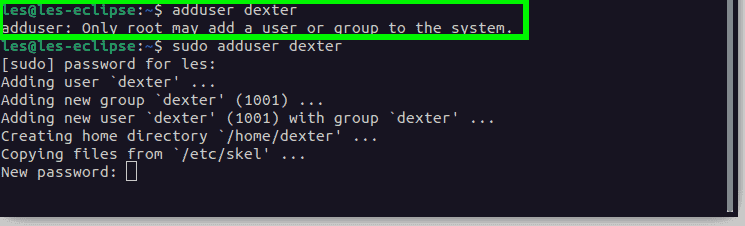
Aşağıdaki örnekte kullandık sudo Çalıştırmak için root veya sudo ayrıcalıkları gerektirdiğinden komutların başında. Kök olarak giriş yaptıysanız, eklemeniz gerekmez sudo bu komutlara
1. kullanarak yeni bir kullanıcı ekleyin. Kullanıcı Ekle emretmek. istendiğinde şifrenizi girin sudo ayrıcalıklarına sahip olduğunuzu onaylamak için. Yeni kullanıcı adı küçük harf olmalıdır.
2. Bir şifre ve kullanıcı ayrıntıları oluşturun yeni kullanıcı hesabı için. Her bilgiyi doldurmanız gerekmez. tuşuna basarak bunları boş bırakabilirsiniz. Giriş onları atlamak için anahtar.
3. Yeni kullanıcı bilgilerini yazarak onaylayın y ve sonra basın Giriş. Bir hata olursa yazabilirsiniz n işlemi iptal etmek için
sudo adduser jamalLinux Terminali Üzerinden Bir Gruba Kullanıcı Ekleme
Grup üyelikleri, bir gruptaki birden çok kullanıcının temel izinlere ve ayrıcalıklara sahip olmasını sağlamak için kullanılır. Grupları kullanarak, bir gruptaki kullanıcıların, onlara ayrı ayrı izinler atamaya gerek kalmadan bu temel izinlere sahip olmasını sağlayabiliriz.
1. Bir terminal açın.
2. Yeni kullanıcıyı kullanarak sudo grubuna ekleyin. kullanıcı modu emretmek. bu kullanıcı modu komutun iki argümanı vardır. İlki -a’dır ve bu kullanıcıyı ekler. bu G argüman, kullanıcının eklenmesi gereken grup(lar)ın adını gerektirir.
sudo usermod -aG sudo <username>Linux Terminali Üzerinden Bir Kullanıcıyı Silme
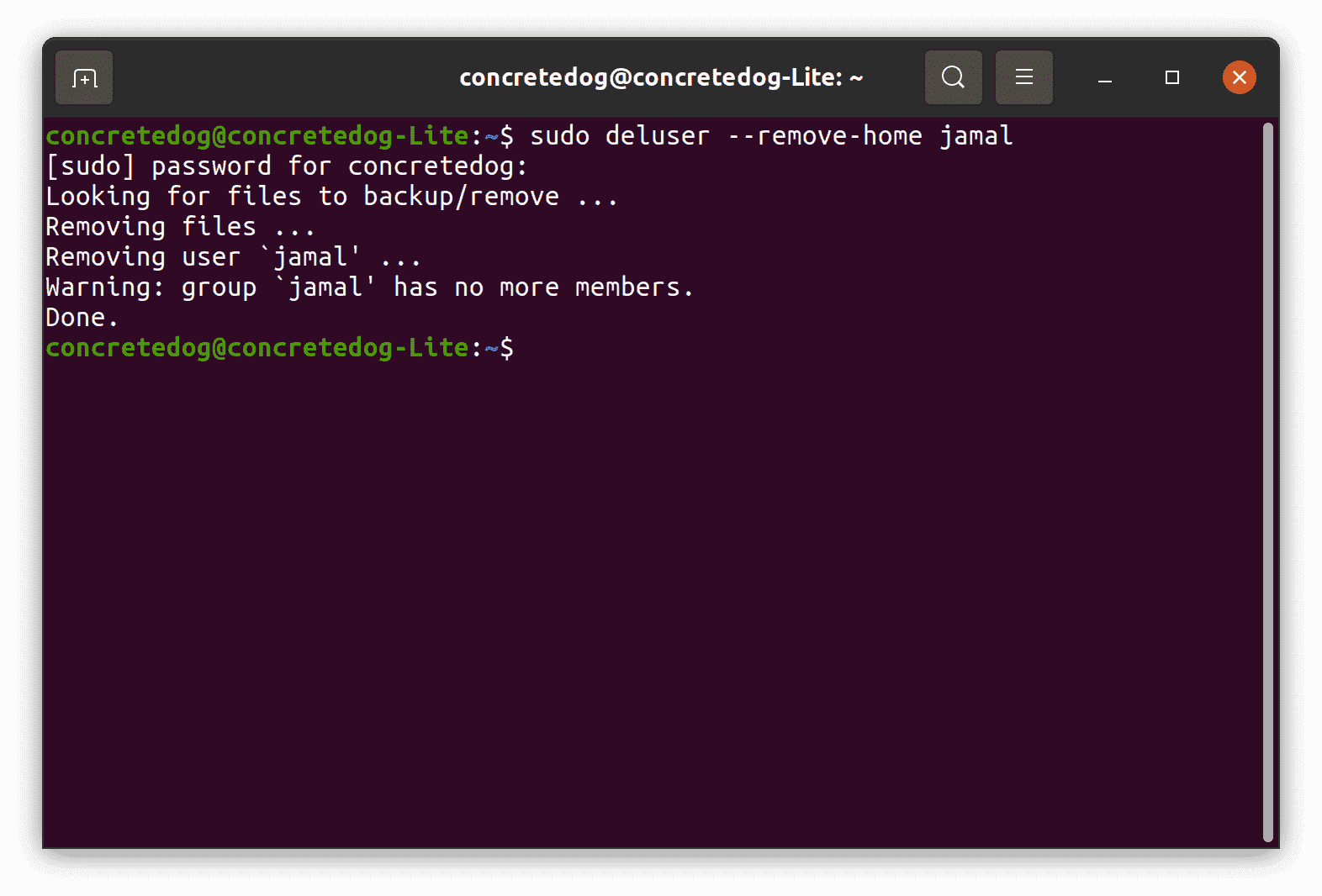
Komut satırı arayüzünü kullanarak bir kullanıcı hesabını silmek basittir. Daha önce bir kullanıcı örneği eklemeye benzer şekilde, kullanmamız gerekiyor sudo veya olarak giriş yapın kök Bu işlemleri gerçekleştirmek için.
1. Kullan aldatıcı ile komut -kaldır-ev bir kullanıcıyı ve kullanıcılarını kaldırma argümanı ev dizini. ile bir kullanıcı eklemeye benzer Kullanıcı Ekle kullanabiliriz aldatıcı kullanıcı hesaplarını kaldırmak için ekleme –evden kaldır argümanlar kullanıcının ana dizinini kaldırır ve tüm dosyalarını siler.
sudo deluser –remove-home <username>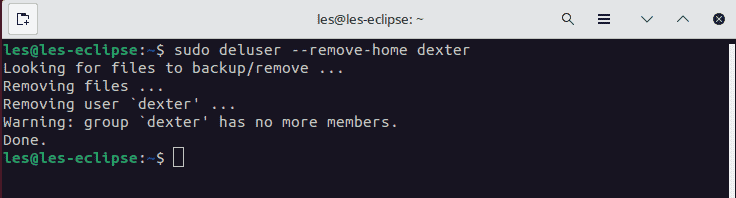
2. Kullanmak bir kullanıcıyı silmek için deuser ev dizinini silmeden. Bazen bir kullanıcıyı ana dizinini ve dosyalarını silmeden kaldırmamız gerekebilir. Bunu yapmak için çalıştırmanız yeterlidir aldatıcı herhangi bir argüman eklenmeden komut.
sudo deluser <username>GUI araçları ve komut satırı arayüzü arasında, çoğu Linux sisteminde kullanıcı hesaplarını, dosya içeriklerini ve grup erişimini yönetmek için artık iyi bir temel yaklaşımlar koleksiyonuna sahipsiniz.

